Umfrage erstellen: erste Schritte
Fragen anlegen, verschieben u.v.m.
Datenschutzhinweise
Design-Funktionen
Design-Funktionen: CSS-Befehle
Bedingte Sichtbarkeiten
Verzweigungen
Mehrsprachige Umfragen
Bewertungspunkte
Platzhalter
Quoten erstellen
Zufaellig Fragen und Seiten anzeigen
Drucklink (Link zum Drucken) einfügen
Umfrage abschließen
Benutzer- und Teamverwaltung
Umfragen zuordnen und freigeben
Tarif bestellen mit Gutscheincode
Account sichern: 2-Faktor-Authentifizierung
Barrierefreie Umfragen erstellen
Vorlagen-Ordner für Teams
SSO-Anmeldung bei LamaPoll
SSO mit Azure AD
Umfrage in andere Accounts kopieren
Anonyme Umfrage trotz Kontaktdatenabfrage
Home
Features
Durchführen
Umfrage starten und stoppen
Sie fragen sich, wie Sie Ihre Umfrage für die Teilnahme online stellen und stoppen bzw. offline setzen können? Dann lesen Sie bitte hier weiter.
Der Start und das Stoppen der Umfrage liegen komplett bei Ihnen als Umfrageersteller. Sie bestimmen immer selbst, wann Sie die Umfrage online stellen und wieder offline setzen - es gibt hierzu keine Vorgaben von LamaPoll.
- Umfrage online setzen = Starten der Umfrage
- Stoppen der Umfrage = offline setzen
- Start- und Enddatum einer Umfrage festlegen
Damit Ihre Befragung beantwortet werden kann, muss sie online gesetzt werden. Bevor Sie Ihre Teilnehmer zur Umfrage einladen, müssen Sie also die Umfrage starten. Sie können die Umfrage zu jedem Zeitpunkt stoppen. Dies hat keine Auswirkung auf die Ergebnisse, jedoch für die Teilnahmemöglichkeit.
Nur eine Umfrage im Online-Modus ist für Teilnehmer für die Beantwortung erreichbar!
1.) Umfrage online setzen = Starten der Umfrage
Start der Umfrage im Bereich "Veröffentlichen" im Menüpunkt "Durchführen":
Öffnen Sie Ihre Umfrage und navigieren Sie links zum Menüpunkt "Durchführen". Wählen Sie hier den Unterpunkt "Veröffentlichen". Sie finden dort ganz oben einen Offline/ Online-Schalter auf "offline", den Sie einfach auf "online" umschalten können. (Abb. 1 + Abb. 2)
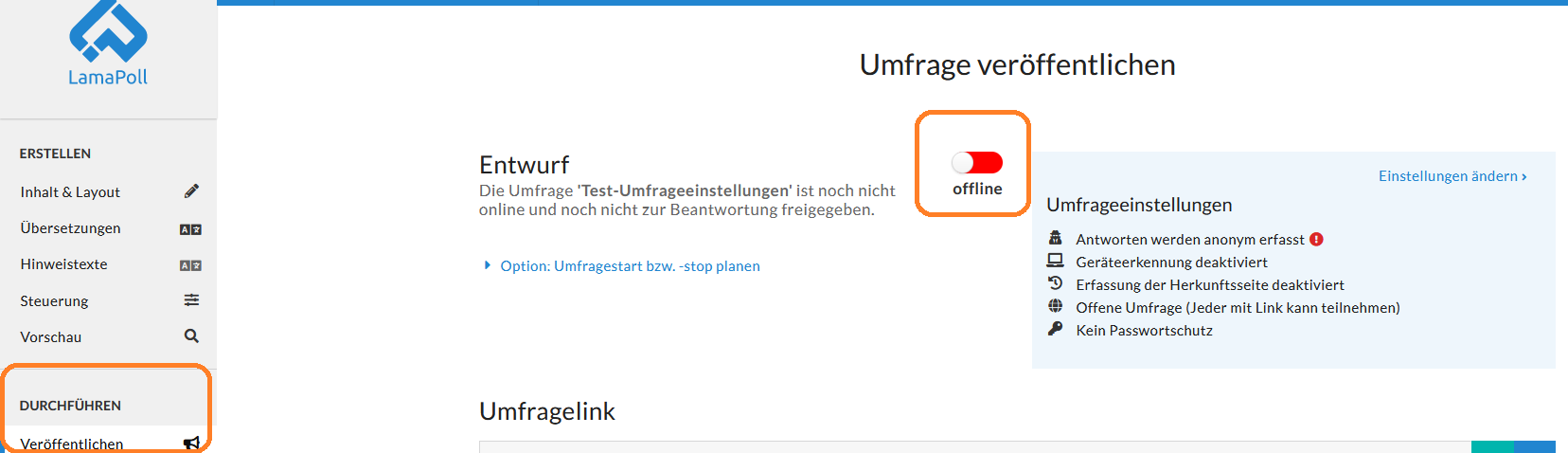 Abb.1 - Offline/ Online-Schalter auf "offline" bei "Veröffentlichen" im Menü "Durchführen"
Abb.1 - Offline/ Online-Schalter auf "offline" bei "Veröffentlichen" im Menü "Durchführen"
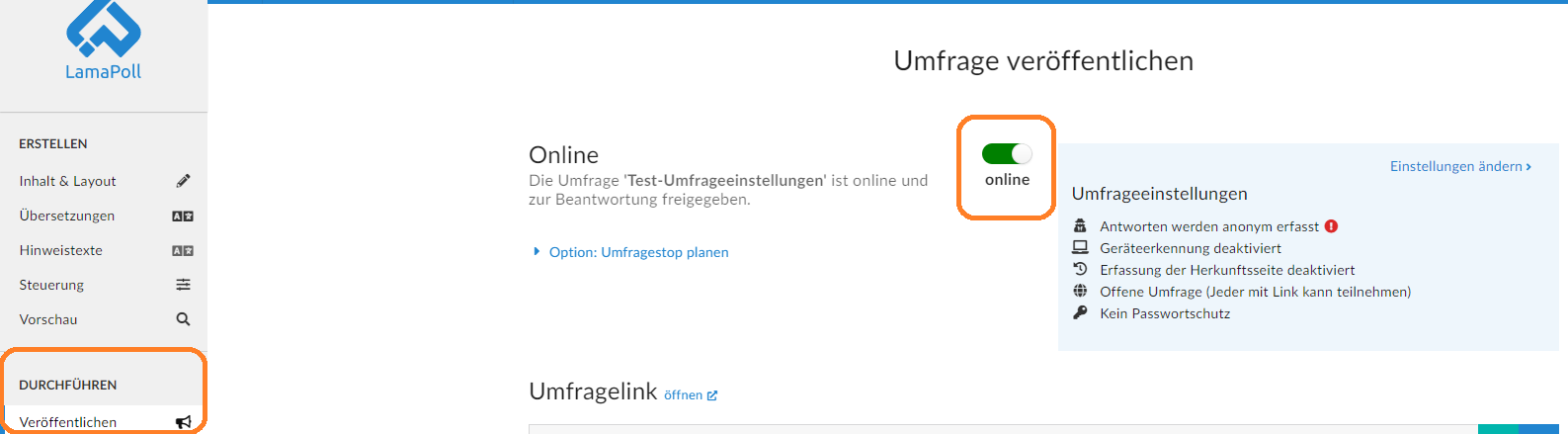 Abb. 2 - Offline/ Online-Schalter auf "online" bei "Veröffentlichen" im Menü "Durchführen"
Abb. 2 - Offline/ Online-Schalter auf "online" bei "Veröffentlichen" im Menü "Durchführen"
Die Umfrage wird dann sofort mit den Umfrageeinstellungen veröffentlicht, die Sie im Kasten rechts neben dem Offline/ Online-Schalter als Übersicht sehen. Die Umfrageeinstellungen können Sie über den blau hinterlegten Link "Einstellungen ändern" bei der Übersicht der Umfrageeinstellungen oder beim Menüpunkt "Einstellungen" im Menü "Durchführen" ändern.
Start der Umfrage aus der Umfrage- Übersicht heraus steuern:
Den Start einer Umfrage können Sie auch aus der Umfrage-Übersicht heraus steuern:
Navigieren Sie bitte zur Umfrage in der Umfrage-Übersicht und wählen rechts das Menü (3 Punkte). In der Menü-Liste klicken Sie anschließend auf "Starten". Sie gelangen anschließend zum Punkt "Veröffentlichen", wo Sie die Umfrage über den Offline/ Online-Schalter oben auf online stellen können.
Hinweis: Bitte beachten Sie, dass die Anonymitätseinstellungen nach dem Start nur noch bis zum Erhalt von Umfrageergebnissen geändert werden können. Eine als anonym eingestellte Umfrage mit Ergebnissen (mindestens einem Ergebnis) kann nach dem Start nicht mehr in eine nicht-anonyme Umfrage umgestellt werden; eine nicht-anonyme kann im laufenden Betrieb mit Ergenissen nicht anonymisiert werden – dies ist aus Datenschutzgründen ausdrücklich so gewollt. Überprüfen Sie daher vor dem Start bitte die aktuelle Einstellung der Anonymität.
2.) Stoppen der Umfrage = offline setzen
VORAB: Das Stoppen einer Umfrage bedeutet, dass diese offline gesetzt wird und nicht mehr für die Beantwortung erreichbar ist; es kann nicht mehr daran teilgenommen werden. Teilnehmer bekommen dann standardmäßig eine Fehlermeldung angezeigt: „404: Wir konnten die Umfrage leider nicht finden … Vermutlich wurde diese beendet oder gelöscht.“
Eine gestoppte Umfrage kann jederzeit wieder online gestellt werden. Sie können die Umfrage zu jedem Zeitpunkt stoppen. Dies hat keine Auswirkung auf die Ergebnisse!
Stoppen der Umfrage beim Menüpunkt "Veröffentlichen":
Öffnen Sie Ihre Umfrage und navigieren Sie zum Menü "Durchführen". Wählen Sie hier den Unterpunkt "Veröffentlichen". Wählen Sie dort bitte den Offline/ Online-Schalter und schalten Sie auf "offline". Die Umfrage wird dann sofort offline gestellt.
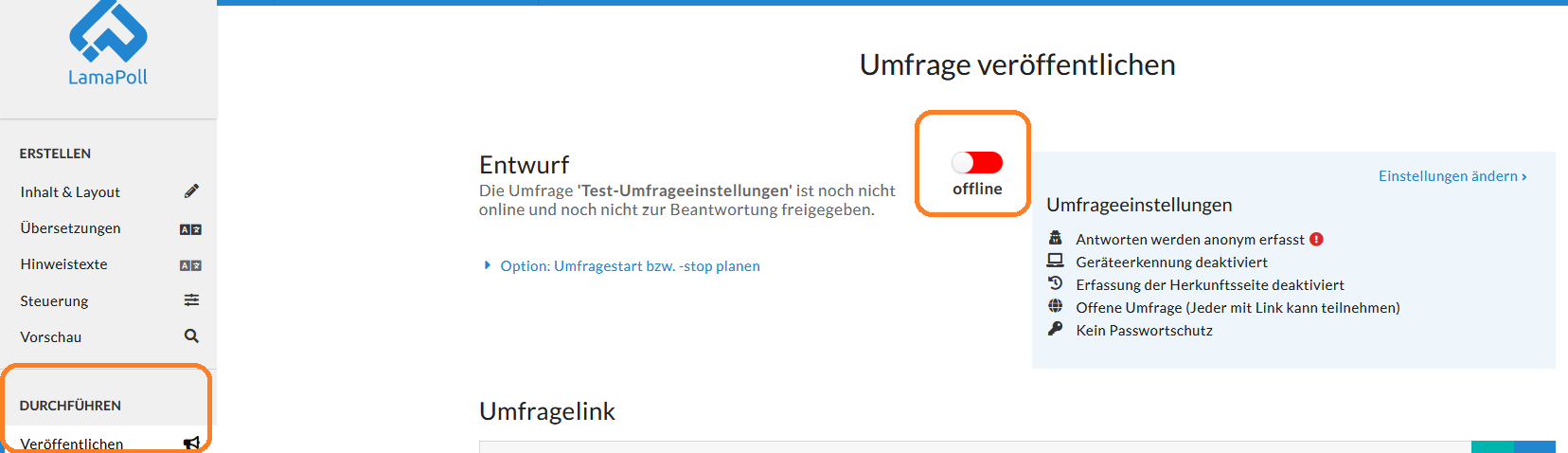 Abb. 3 - Umfrage stoppen durch Schalter auf "offline" beim Menüpunkt "Veröffentlichen"
Abb. 3 - Umfrage stoppen durch Schalter auf "offline" beim Menüpunkt "Veröffentlichen"
Umfrage stoppen in der Umfrage-Übersicht steuern:
Navigieren Sie zu Ihrer Umfrage in der Umfrage-Übersicht und wählen dort das Umfrage-Menü rechts außen (3 Punkte). In der Menü-Liste wählen Sie anschließend "Stoppen". Die Umfrage wird hierdurch nicht automatisch offline gesetzt! Sie gelangen zum Menüpunkt "Veröffentlichen" und können die Umfrage dort über den Offline/ Online-Schalter auf offline stellen.
Das Stoppen der Umfrage durch offline-Schaltung hat keinerlei Auswirkung auf die bereits erhaltenen Ergebnisse und den Auswertungsbereich.
3.) Start- und Enddatum einer Umfrage festlegen
Sie können neben sofortigem Start und Stopp auch eine feste Laufzeit der Umfrage bestimmen und hinterlegen - über Datumsfelder, die Sie hierfür nutzen. Die Umfrage startet und stoppt dann automatisch zu den jeweils hinterlegten Zeitpunkten. Sie müssen sich dann nicht ins Tool einloggen, um die Umfrage zu starten oder zu stoppen.
Start- und Enddatum festlegen/ hinterlegen:
Start- und Enddatum Ihrer Umfrage können Sie im Menüpunkt "Veröffentlichen" über den blau hinterlegten Link "Option: Umfragestart bzw. -stop planen" festlegen. Soblad Sie den genannten Link anklicken, erscheinen Eingabefelder für das Eingeben von Start- und Enddatum.
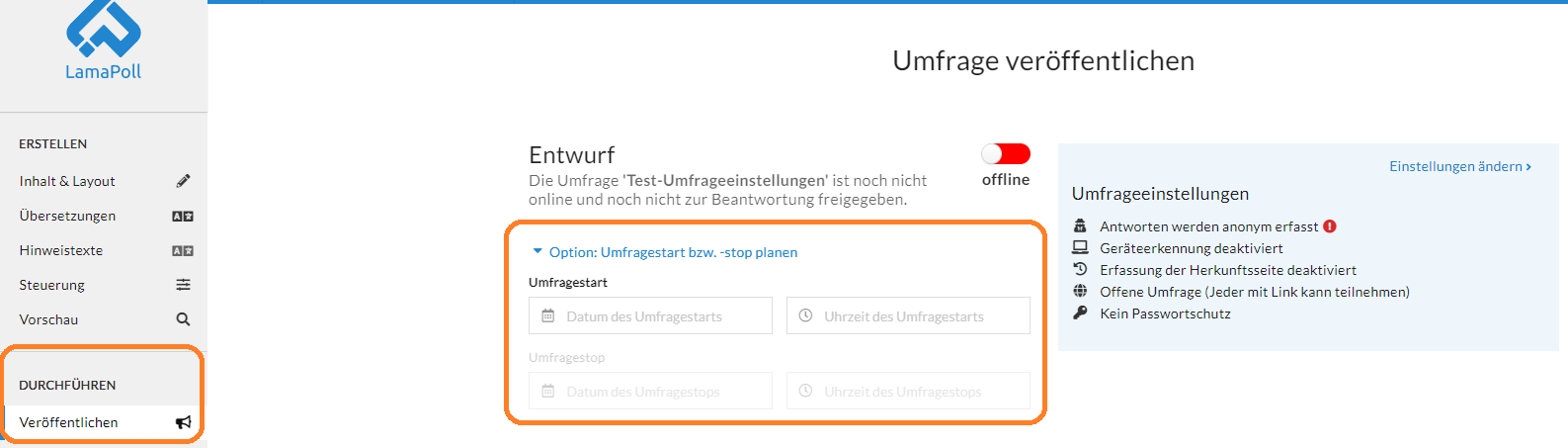 Abb. 4 - Start- und Enddatum festlegen über den Link "Option: Umfragestart bzw. -stop planen"
Abb. 4 - Start- und Enddatum festlegen über den Link "Option: Umfragestart bzw. -stop planen"
Endzeitpunkt der Umfrage festlegen/ hinterlegen
Bei einer bereits online gestellten Umfrage können Sie im Menüpunkt "Veröffentlichen" ein Enddatum der Umfrage hinterlegen, sodass Sie sich für das Stoppen der Umfrage nicht ins Tool einloggen müssen. Ihre Umfrage wird dann zum eingetragenen Datum und Zeitpunkt automatisch gestoppt.
Nutzen Sie hierfür einfach den blau hinterlegten Link "Option: Umfragestop planen".
Das Enddatum kann über die Datumsfelder eingetragen werden.
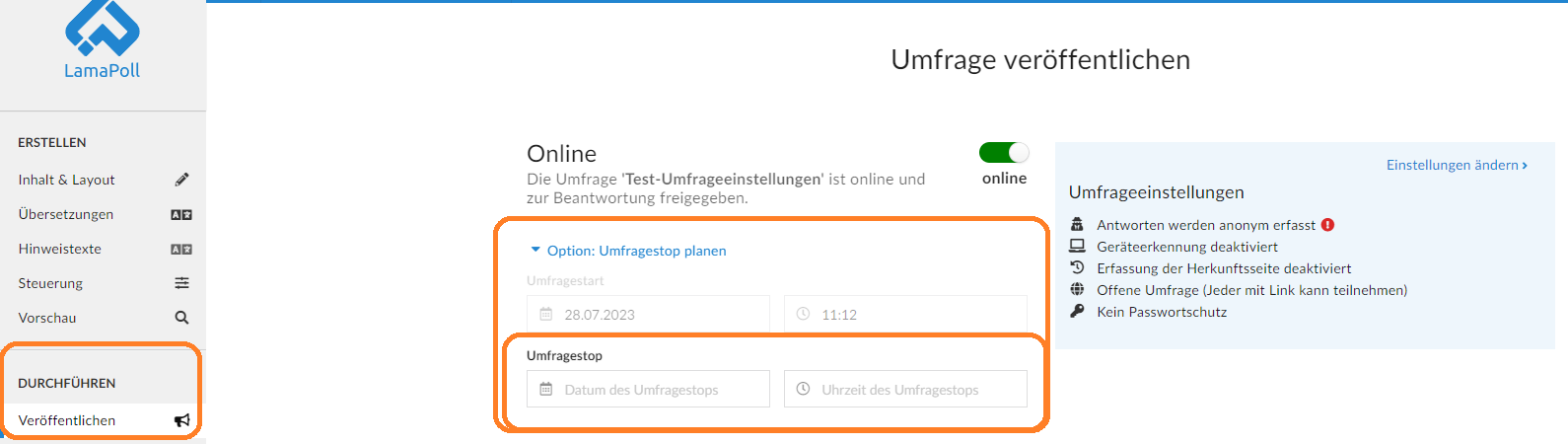 Abb.5 - Endzeitpunkt einer Umfrage festlegen mit "Option: Umfragestop planen"
Abb.5 - Endzeitpunkt einer Umfrage festlegen mit "Option: Umfragestop planen"
Jetzt Umfrage unverbindlich starten!
Sie brauchen lediglich eine E-Mail-Adresse und ein Passwort
Schreiben Sie uns!
Unser Support-Team hilft bei Fragen oder Problemen gern weiter.

